Chcesz wgrać niestandardowe oprogramowanie do swojego telefonu? A może masz ochotę go nieco zmodyfikować i potrzebujesz roota? Pokazujemy, jak zainstalować CWM lub TWRP Recovery, a także jak wykonać roota w Huawei Honor 6

Rootowanie Honora 6 jest niestety nieco mniej przyjazne dla użytkownika niż rootowanie innych smartfonów. Oprócz tego, że musimy odblokować bootloader (co niestety może potrwać, gdyż musimy otrzymać specjalny kod od Huawei) istnieje jeszcze jedna rzecz, o której musimy pamiętać mając roota:
Pod żadnym pozorem nie możemy instalować żadnych oficjalnych aktualizacji od Huawei na zrotoowanym telefonie – powoduje to tzw. bricka. Poniższa instrukcja przeznaczona jest tylko i wyłącznie dla urządzeń z EMUI 3.1 i starszymi. Jeśli masz EMUI 4.0 (Androida 6.0), to zobacz nasz osobny poradnik rootowania Honor 6 z Androidem Marshmallow.
Niestety, zainstalowanie oficjalnej aktualizacji na zrotoowanym Huawei powoduje uszkodzenie systemu i w takim wypadku musimy skorzystać ze specjalnych narzędzi do odwrócenia zmian i przeinstalowania całego oprogramowania w telefonie (tzw. unbrick).
Jeśli zatem decydujecie się na zrootowanie Huawei Honor 6, to musicie pamiętać, że po wykonaniu roota lub jakichkolwiek modyfikacji systemowych nie można instalować żadnych oficjalnych aktualizacji oprogramowania od Huawei (aktualizacje EMUI). Jeśli wydana zostanie nowa wersja oprogramowania, którą będziecie chcieli zainstalować, to należy najpierw przywrócić system i usunąć roota, a dopiero potem wykonać aktualizację na czystym, oryginalnym ROMie bez roota i dodatków.
Krok 1: Odblokuj bootloader
Instalacja CWM / TWRP Recovery oraz wykonanie roota jest możliwe tylko i wyłącznie wtedy, gdy nasz bootloader jest odblokowany. Jeśli nie wiesz, jak to zrobić, to zapoznaj się z naszym poradnikiem odblokowywania bootloadera w telefonach Huawei.
Wykonanie jakiejkolwiek czynności z punktu 4 lub 5 bez odblokowania bootloadera grozi trwałym uszkodzeniem telefonu. Wszystko wykonujesz na własną odpowiedzialność.
Krok 2: Sprawdź model telefonu
Honor 6 występuje w kilku modelach, takich jak H60-L04 (najczęściej w Europie), H60-L02 oraz H60-L12. Należy sprawdzić, jaki model posiadamy, gdyż ma to wpływ na wybór trybu recovery w punkcie #4 (CWM dla europejskiego H60-L04, TWRP dla H60-L02 i L12).
Aby sprawdzić model telefonu, należy przejść do „Ustawienia > Informacje o telefonie” i spojrzeć na pole „Numer modelu”.
Krok 3: Wyłącz automatyczne aktualizacje w telefonie
Huawei Honor 6 co prawda nie ma funkcji automatycznego instalowania aktualizacji, ale jako że w ogóle uaktualnień nie będziemy potrzebować po roocie, to warto (dla bezpieczeństwa) całkowicie wyłączyć ich automatyczne sprawdzanie i pobieranie do pamięci telefonu.
W tym celu wchodzimy do „Ustawienia > Aktualizator”, a następnie na dole dotykamy przycisku „Menu”. W nowym okienku wybieramy opcję „Ustawienia aktualizacji”. Wyświetlą się ustawienia pobierania i instalacji uaktualnień. Odznaczamy opcje automatycznego sprawdzania i pobierania aktualizacji przez Wi-Fi.
Krok 4: Włącz debugowanie USB
Następnie musimy wejść do opcji programistycznych i włączyć „Debugowanie USB”. W tym celu przechodzimy do „Ustawienia > Opcje programistyczne” i zaznaczamy pole „Debugowanie USB”. Jeśli opcje się nie pojawiają, to zapoznaj się z naszym poradnikiem, w którym pokazujemy, jak uaktywnić opcje programistyczne w Androidzie.
Krok 5: Instalacja CWM lub TWRP Recovery
Aby ułatwić sobie pracę, do zainstalowania CWM lub TWRP Recovery skorzystamy z narzędzia o nazwie HONOR MultiTool. To proste narzędzie, które umożliwia szybsze i przyjemniejsze wykonywanie takich operacji, jak instalacja niestandardowego trybu Recovery czy przywracanie czystego ROMu.
Pobierz HONOR MultiTool (link na samej górze pierwszego postu - Download Honor MultiTool)
Otwieramy archiwum z MultiToolem, a następnie rozpakowujemy je do wybranej przez nas lokalizacji. Otwieramy wypakowany katalog i znajdujemy w środku plik o nazwie MultiTool.bat – uruchamiamy go, a następnie podłączamy kablem USB nasz telefon do komputera.
Pojawi się nowe okno MultiTool z komunikatem „Please wait”. Jeżeli okno wyświetla się w tym stanie zbyt długo, a pod spodem pojawi się komunikat z błędem, to należy zamknąć program i spróbować go uruchomić ponownie. W końcu na ekranie pojawi nam się okienko MultiTool z opcjami do wyboru.
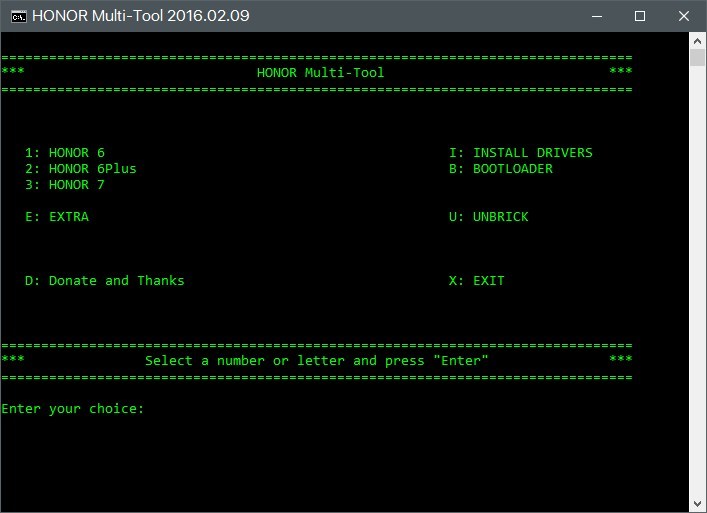
Najpierw dobrze jest skorzystać z opcji pod literką „I” - Install Drivers, aby zainstalować wszystkie sterowniki i upewnić się, że połączenie między komputerem a telefonem jest prawidłowo nawiązywane. Następnie musimy wybrać, jaki model telefonu posiadamy – nasz poradnik dotyczy Honora 6, więc wpisujemy na klawiaturze 1 i wciskamy przycisk Enter. MultiTool przygotuje już konkretne pliki pod nasz telefon.
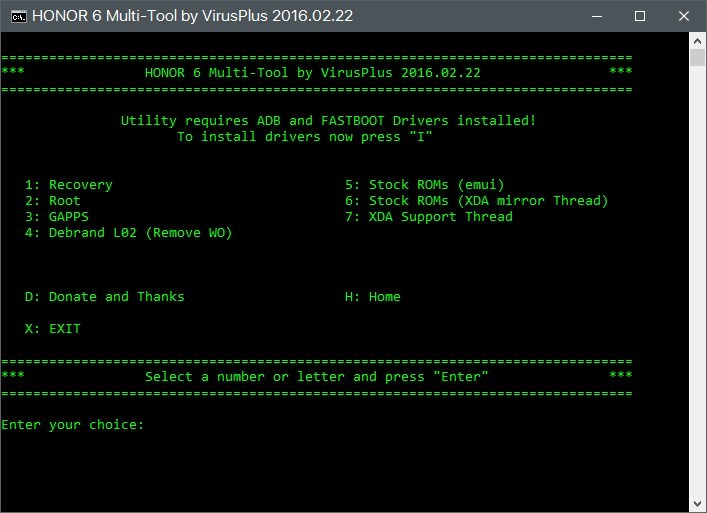
Kolejnym krokiem jest wybranie, co chcemy zrobić / zainstalować. Nas interesuje najpierw zainstalowanie trybu CWM lub TWRP Recovery. W tym celu ponownie wpisujemy 1 i potwierdzamy przyciskiem Enter, by wejść do opcji Recovery.
Kolejnym krokiem jest wybór trybu recovery – możemy wybrać CWM / TWRP lub „Stock Recovery”, czyli przywrócenie oryginalnego recovery. Wybieramy opcję nr 1, czyli instalację CWM / TWRP.
Następnie wyskoczy kilka komunikatów, w których musimy potwierdzić, że odblokowaliśmy bootloader („1 – I HAVE unlocked Bootloader”), wybrać aktualnie posiadaną wersję oprogramowania w telefonie („1 - EMUI 3.0”,”2 - EMUI 3.1” lub „3 – EMUI 4.0 Beta”), a także wybrać tryb recovery dla naszego modelu.
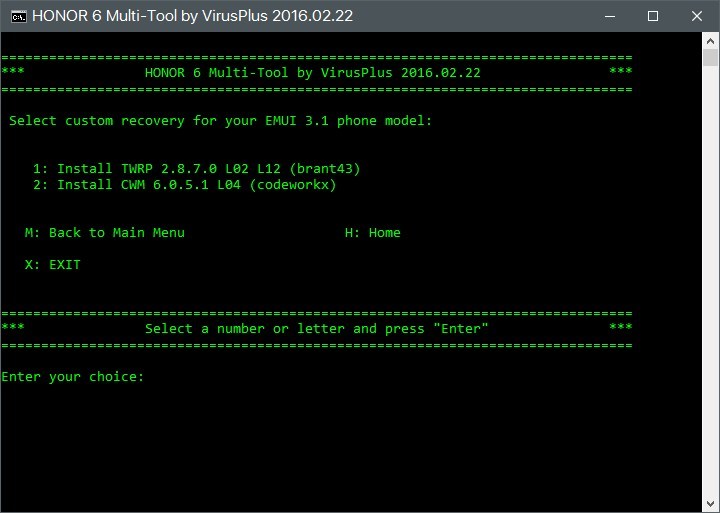
To, który wybierzemy, zależy od posiadanego modelu telefonu! Dla modelu H60-L04 wybieramy CWM Recovery (opcja #2), natomiast dla modelów H60-L02 lub H60-L12 wybieramy TWRP Recovery (opcja #1).
Po wybraniu odpowiedniego dla naszego modelu trybu recovery nastąpi jego instalacja.
Krok 6: Root w Honor 6
Gdy już mamy zainstalowane CWM Recovery (lub TWRP), to możemy wykonać roota. W przypadku CWM jest to bardzo łatwe, gdyż wszystko możemy wykonać za pomocą MultiToola. Jeśli jednak zainstalowaliśmy TWRP, to MultiTool nie posiada opcji rootowania i musimy to zrobić ręcznie. Oto jak wykonać roota dla CWM i TWRP
- Dla CWM Recovery
W programie MultiTool wciskamy klawisz „H”, aby powrócić do głównego menu, a następnie ponownie wybieramy zestaw narzędzi dla Honor 6 (przycisk #1).
Z menu dostępnych opcji wybieramy „2 – Root”, a następnie potwierdzamy wykonanie roota za pomocą przycisku #1 - „I HAVE CWM installed”. Opcja ta działa jednak tylko w przypadku CWM Recovery, który instalowaliśmy na modelu europejskim H60-L04 (czyli na większości modeli Honor 6 w Polsce)
- Dla TWRP Recovery
W tym wypadku możemy już wyłączyć MultiToola i zrestartować telefon normalnie. Następnie pobieramy plik SuperSU.zip i kopiujemy go do pamięci wewnętrznej telefonu. Teraz musimy uruchomić ręcznie tryb TWRP – w tym celu wyłączamy całkowicie telefon, a następnie włączamy go ponownie za pomocą kombinacji przycisków:
Przycisk zasilania (Power) + Oba przyciski głośności (góra/dół)
Przytrzymujemy przyciski, aż na ekranie pojawi się TWRP. Gdy już wejdziemy do TWRP, to przechodzimy do zakładki „Install” i wybieramy nasz plik SuperSU.zip. Przesuwamy palcem po polu „Swipe to flash”, aby potwierdzić instalację i restartujemy urządzenie.
